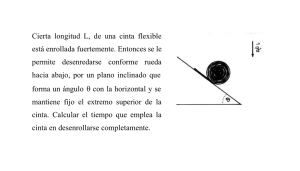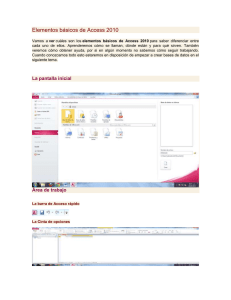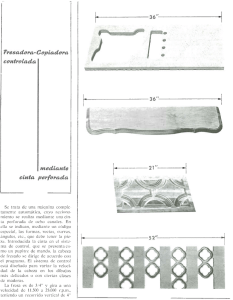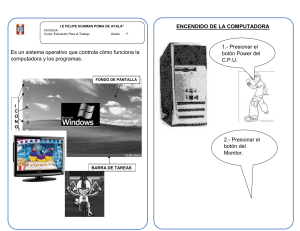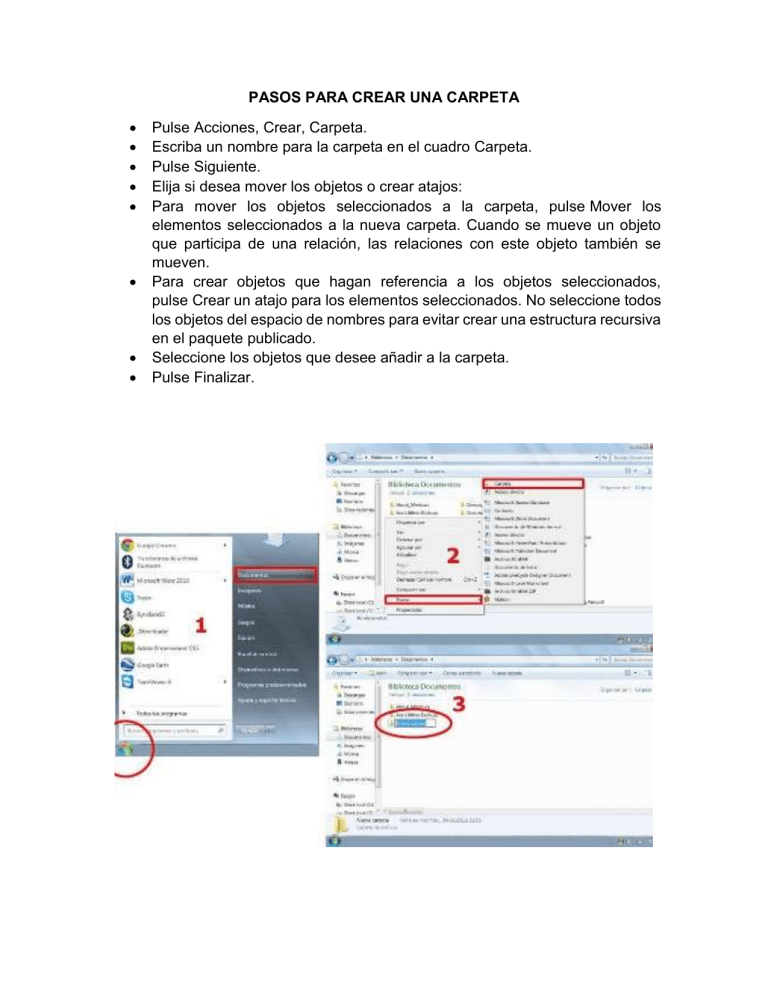
PASOS PARA CREAR UNA CARPETA Pulse Acciones, Crear, Carpeta. Escriba un nombre para la carpeta en el cuadro Carpeta. Pulse Siguiente. Elija si desea mover los objetos o crear atajos: Para mover los objetos seleccionados a la carpeta, pulse Mover los elementos seleccionados a la nueva carpeta. Cuando se mueve un objeto que participa de una relación, las relaciones con este objeto también se mueven. Para crear objetos que hagan referencia a los objetos seleccionados, pulse Crear un atajo para los elementos seleccionados. No seleccione todos los objetos del espacio de nombres para evitar crear una estructura recursiva en el paquete publicado. Seleccione los objetos que desee añadir a la carpeta. Pulse Finalizar. CINTA DE OPCIONES DE MICROSOFT Por defecto, la cinta de opciones viene activada y aparece en la parte superior de la ventana del programa. Si no la encuentras, abre el menú de Word y haz clic en Preferencias. Ve a Configuración personal y haz clic en Cinta de opciones. En General, marca la casilla Activar cinta. Cómo minimizar la cinta de opciones de Word Si la pantalla de tu laptop es pequeña, puedes minimizar la cinta de opciones para tener más espacio. Para esto, haz doble clic sobre la pestaña actual o haz clic sobre la flecha Minimiza la cinta de opciones que se encuentra en la esquina superior derecha:Tras minimizar la cinta de opciones solo aparecerán los nombres de las pestañas. Al hacer clic sobre una pestaña, aparecerá su cinta de opciones. Al hacer clic sobre alguno de los comandos, la cinta se volverá a minimizar. Cómo mejorar el uso de la cinta de opciones de Word Si llegas a dominar el uso del ratón, tendrás poca ocasión de utilizar los comandos de la cinta de opciones. En efecto, el clic derecho del ratón muestra todos los comandos disponibles de acuerdo al elemento seleccionado; es decir, sobre el que has hecho clic o resaltado. Por otra parte, es el método preferido, ya que es más rápido. Los atajos de teclado también son muy útiles. Cómo personalizar la cinta de opciones de Word Si has trabajado con una versión anterior a Word 2007 y la nueva disposición de los comandos en las cintas de opciones te molesta, puedes eliminar o añadir comandos a las cintas. Los comandos están agrupados de una manera lógica, por lo que no podrás añadir un comando a un grupo existente: deberás crear uno nuevo. En la columna de la derecha, selecciona Inicio en Fichas principales. Luego haz clic en Nuevo grupo. Mantén seleccionado el nuevo grupo y haz clic en el botón Cambiar nombre. Asígnale el nombre que desees y haz clic en Aceptar. En la columna de la izquierda, selecciona el comando que quieres añadir al nuevo grupo. Haz clic en Agregar y añade los comandos que creas conveniente. Para terminar, haz clic en Aceptar. Se cerrará la ventana de opciones de Word. El nuevo grupo aparecerá en la pestaña Inicio. Qué hacer si la cinta de opciones quedó pequeña Si la cinta de opciones te quedó pequeña, puedes eliminar los grupos o comandos que no utilices. Si no quedas satisfecho con el resultado, haz clic en el botón Restablecer para restablecer la cinta seleccionada a su estado inicial (opción Restablecer únicamente la ficha de cinta seleccionada) o para anular todos los cambios realizados (opción Restablecer todas las personalizaciones): PARTES DE MICROSOFT WORD